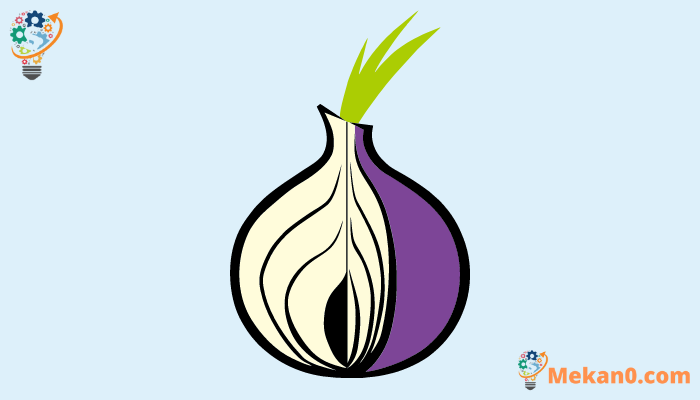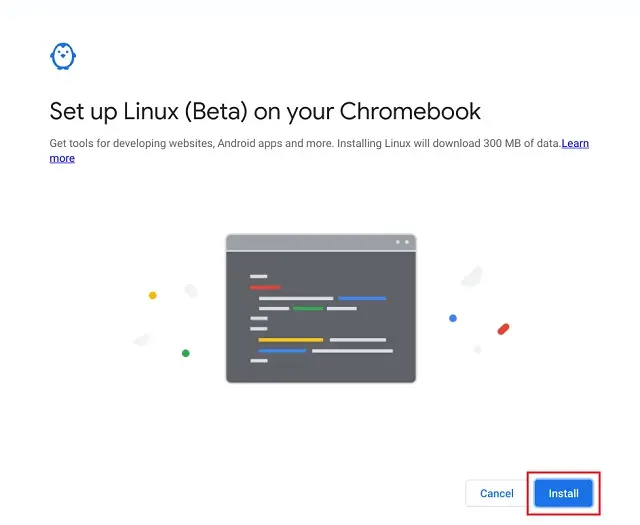Како да инсталирате Tor Browser на вашиот Chromebook.
Додека прелистувачот Chrome работи многу добро Chromebook уреди Сепак, некои корисници можеби ќе сакаат да инсталираат Tor Browser за дополнителна заштита на приватноста. Како што знаете, Tor е еден од Најдобрите прелистувачи за приватност Што обезбедува приватна Tor мрежа за безбедно насочување на сообраќајот и има многу вградени безбедносни карактеристики. Значи, ако сте корисник кој е свесен за приватноста и сакате да инсталирате Tor Browser на вашиот Chromebook, тогаш овој водич е токму она што ви треба. Можете или да ја инсталирате верзијата на Linux или да ја користите верзијата на Android на Tor Browser врз основа на вашите барања. Значи, на таа забелешка, да преминеме на упатството.
Инсталирајте го прелистувачот Tor на Chromebook (2022)
Спомнавме два начини за инсталирање Tor Browser на вашиот Chromebook. И двата методи користат контејнер за Linux, па ако имате Chromebook на училиште и Linux е блокиран на него, за жал, не можете да го користите Tor Browser. Откако го кажавме тоа, ајде прво да зборуваме за Tor Browser и неговите карактеристики.
Што е Tor прелистувач и зошто треба да го користите?
Tor Browser е многу приватен и безбеден прелистувач што го користат луѓе кои сакаат да ја заобиколат цензурата и да го заштитат својот идентитет од Следење и следење на интернет. Покрај тоа, Tor е потполно бесплатен и со отворен код. Прелистувачот Tor носи голем број функции за зачувување на приватноста природно, кои не се достапни во другите големи прелистувачи.
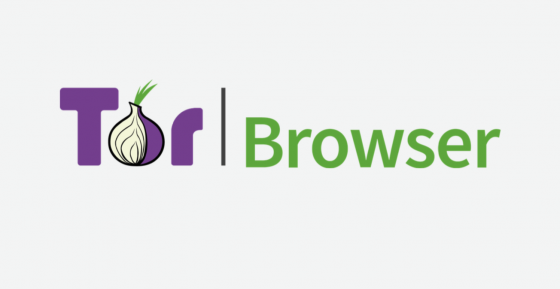
Прво, Tor стандардно ги блокира сите тракери и реклами од трети страни и автоматски ги брише колачињата откако ќе завршите со прелистувањето. Покрај тоа, тој го насочува целиот сообраќај низ Tor шифрирана мрежа управувано од волонтери од целиот свет. Да не зборуваме дека прелистувачот Tor има многу функции кои помагаат да се ублажи отпечатокот од прсти, така што вашиот идентитет останува ист.
Накратко, Tor е прелистувач кој има за цел да ги победи тракерите, цензорите и цензурата на Интернет. Значи, ако сте корисник кој внимава на приватноста, повелете и преземете го прелистувачот Tor на вашиот Chromebook.
Инсталирајте Tor Browser преку Linux на вашиот Chromebook
1. За да го преземете и инсталирате Tor Browser, прво треба Поставување Linux На Chromebook .
2. После тоа, Отворете го терминалот Од фиоката за апликации на вашиот Chromebook. Овде, извршете ја командата подолу за да го ажурирате контејнерот за Linux до најновите пакети и зависности.
ажурирање на sudo apt && надградба на sudo apt -y
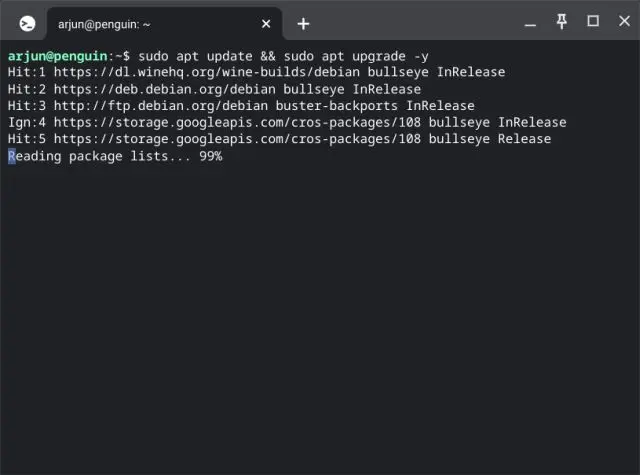
3. Откако ова ќе се направи, Извршете ја командата подолу Во терминал за да го користите складиштето за пакети Debian Backports. Можете да ја копирате командата и да кликнете со десното копче во Терминал за да ја залепите.
ехо "deb http://ftp.debian.org/debian buster-backports главен придонес" | sudo tee /etc/apt/sources.list.d/backports.list
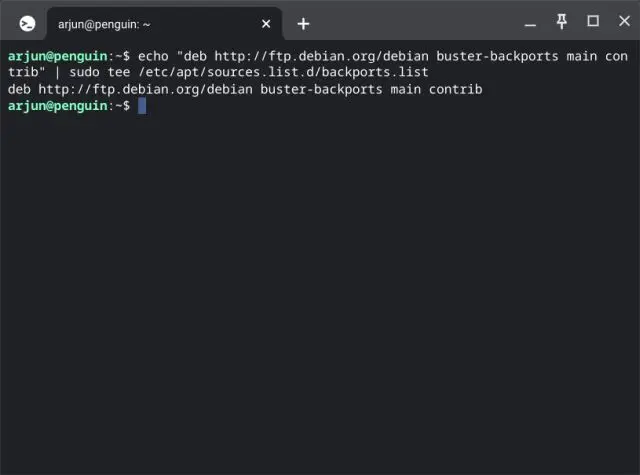
4. Следно, извршете ја командата подолу За да го инсталирате прелистувачот Tor на вашиот Chromebook.
sudo apt install tobrowser-launcher -t buster-backports -y
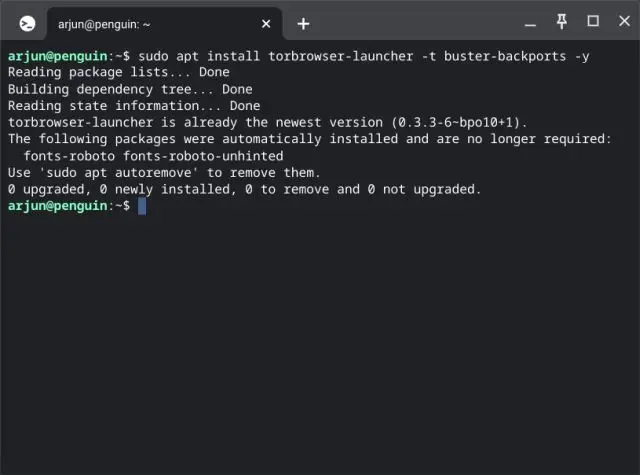
5. По инсталацијата, ќе ја најдете кратенката Tor Browser под Линукс папка во фиоката за апликации. Кликнете за да го отворите прелистувачот.
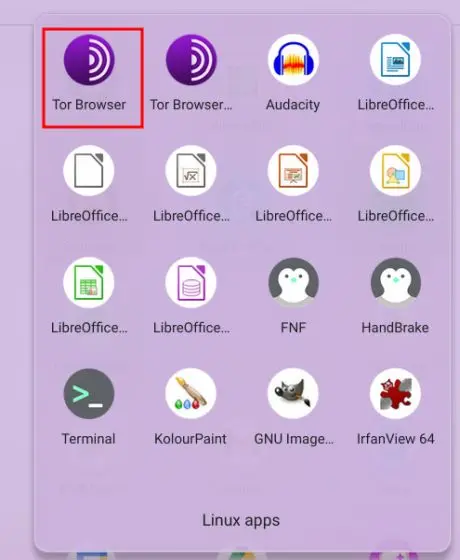
6. Сега, ќе почне да влече Последно ажурирано И инсталирајте го прелистувачот Tor на вашиот Chromebook. Конечно, повторно кликнете на истата кратенка и Tor Browser ќе биде подготвен за употреба.
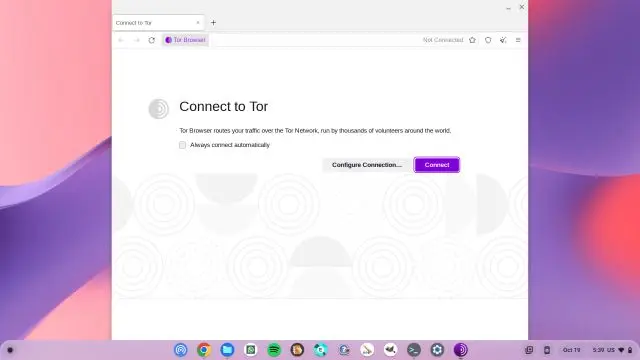
Инсталирајте ја апликацијата Tor Browser Android на вашиот Chromebook
Ако сакате да ја стартувате Андроид верзијата на Tor Browser на вашиот Chromebook, можете да го направите и тоа. Но, повторно, ќе треба да овозможите и користите контејнер за Linux за да ја вчитате апликацијата. Прелистувачот Tor не е официјално достапен на Play Store за Chromebook. Затоа, за да дознаете повеќе за тоа како да го инсталирате овој прелистувач фокусиран на приватноста, прочитајте понатаму.
1. По поставувањето на Linux
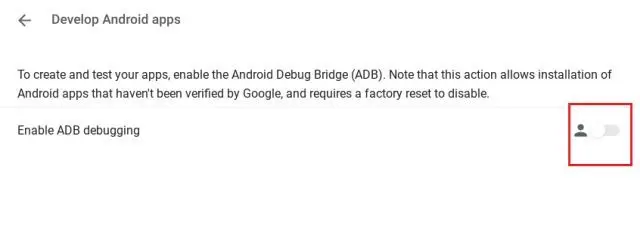
2. Следно, преземете ја АПК на прелистувачот Tor на вашиот Chromebook од официјалната веб-локација користејќи ја врската Хана . На повеќето Chromebook базирани на Intel или AMD процесори (64-битни) ќе им треба датотека x86_64APK , и можете да изберете x86Верзија за 32-битни процесори. Ако користите ARM 64-битен Chromebook, преземете aarch64АПК или одете на armВерзијата ако имате ARM 32-битен процесор.
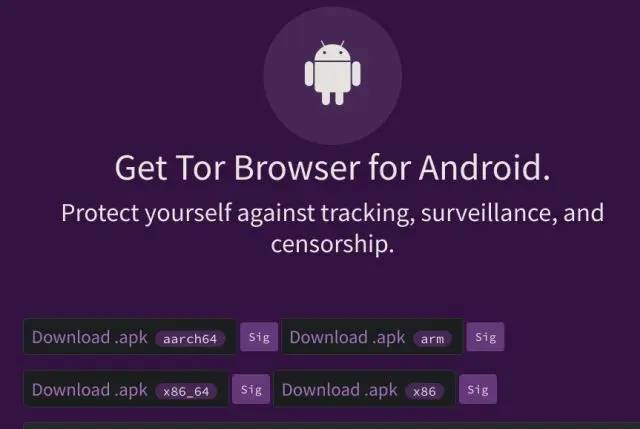
3. По преземањето на АПК на прелистувачот Tor, Отворете ја апликацијата Датотеки И преместете ја датотеката АПК во делот „Датотеки на Линукс“. Еве, преименувајте ја датотеката tor.apkЗа да може полесно да се користи подоцна.
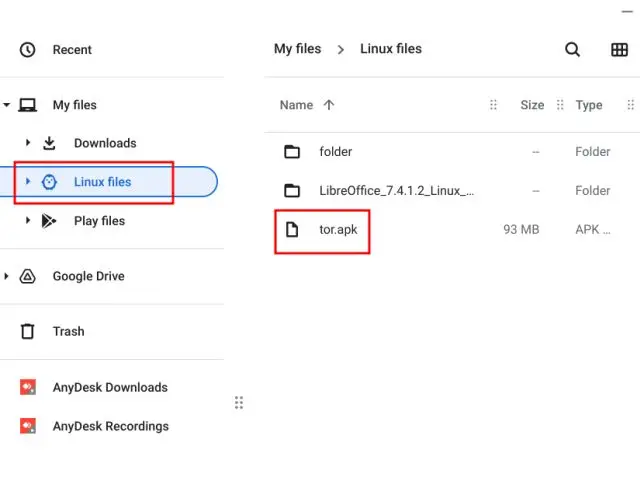
4. Следно, отворете ја апликацијата Терминал и направете Извршете ја командата подолу . Ова ќе ја инсталира Android верзијата на Tor Browser на вашиот уред со Chrome OS. Претпоставувам дека веќе сте Поставете ADB на вашиот Chromebook Следејќи го упатството поврзано со Методот бр. 1.
инсталирај adb tor.apk
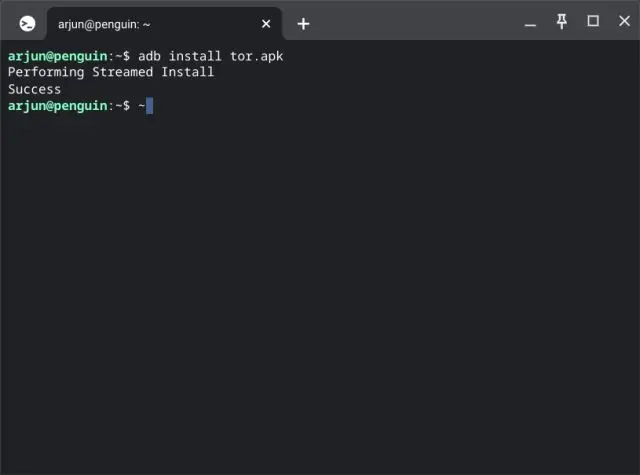
5. Сега, отворете ја фиоката за апликации, Ќе најдете кратенка до прелистувачот Tor . Кликнете за да го отворите и таму ја имате верзијата на Android на прелистувачот што работи на вашиот Chromebook.
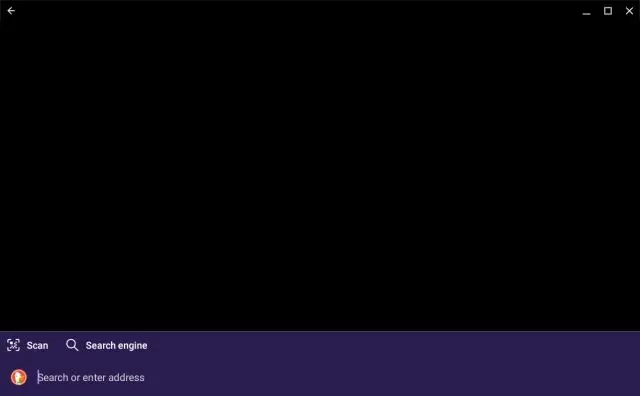
Два лесни начини за преземање на прелистувачот Tor на уредите Chromebook
Ова се двата методи што можете да ги користите за да го стартувате прелистувачот Tor на вашиот Chromebook. Ако Chrome не ви го намалува поради загриженост за приватноста, Tor ве покрива. Како и да е, тоа е тоа.